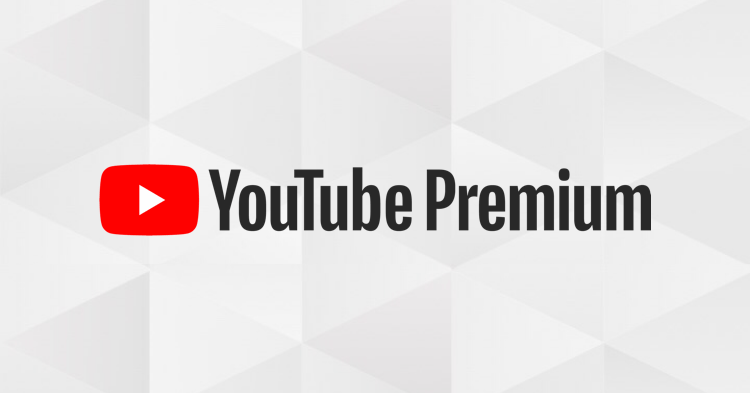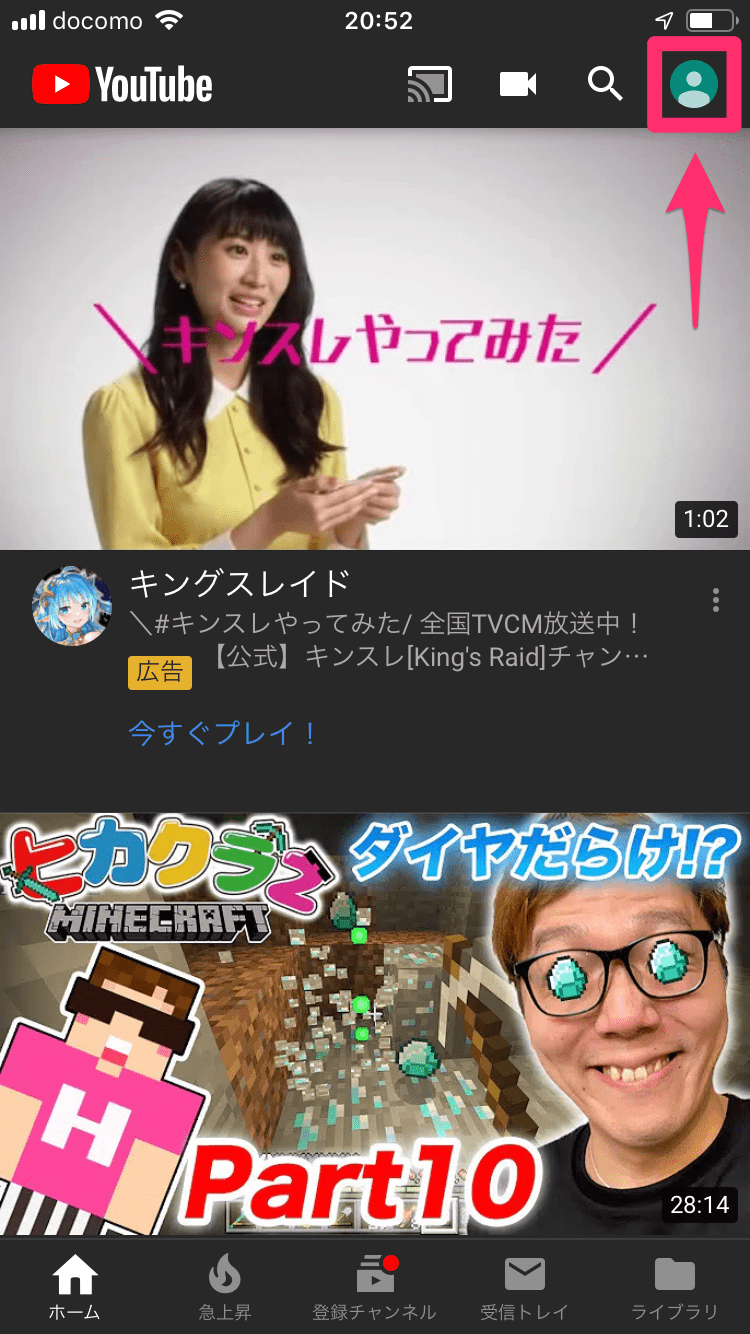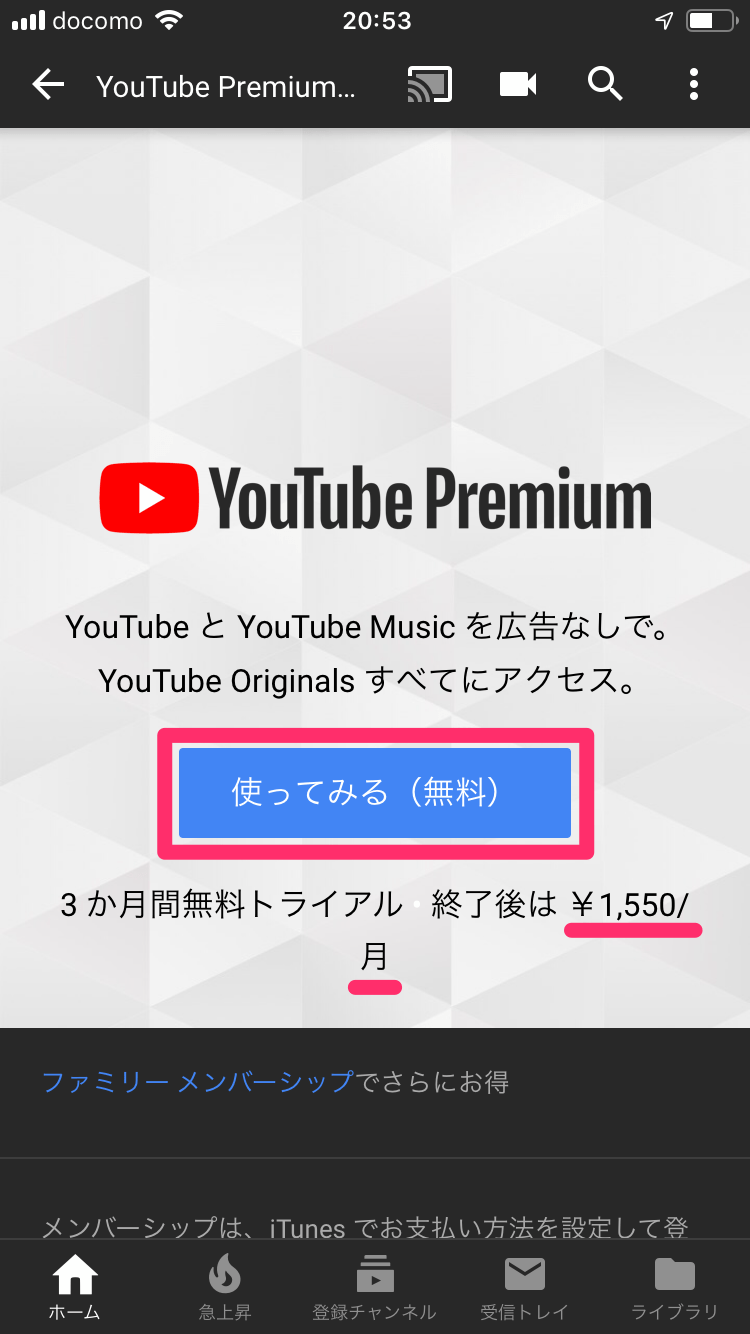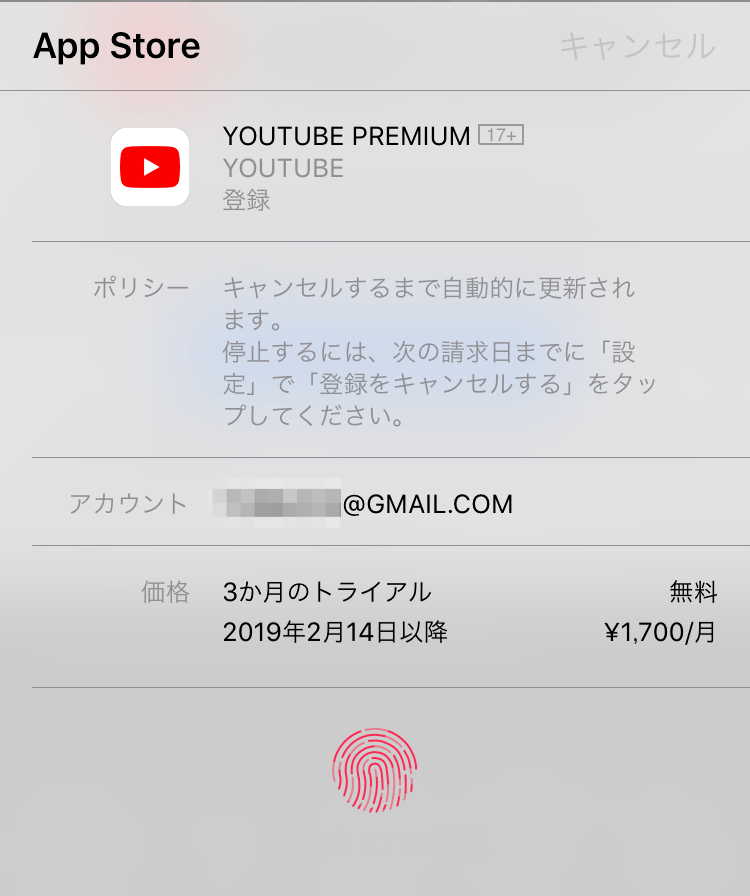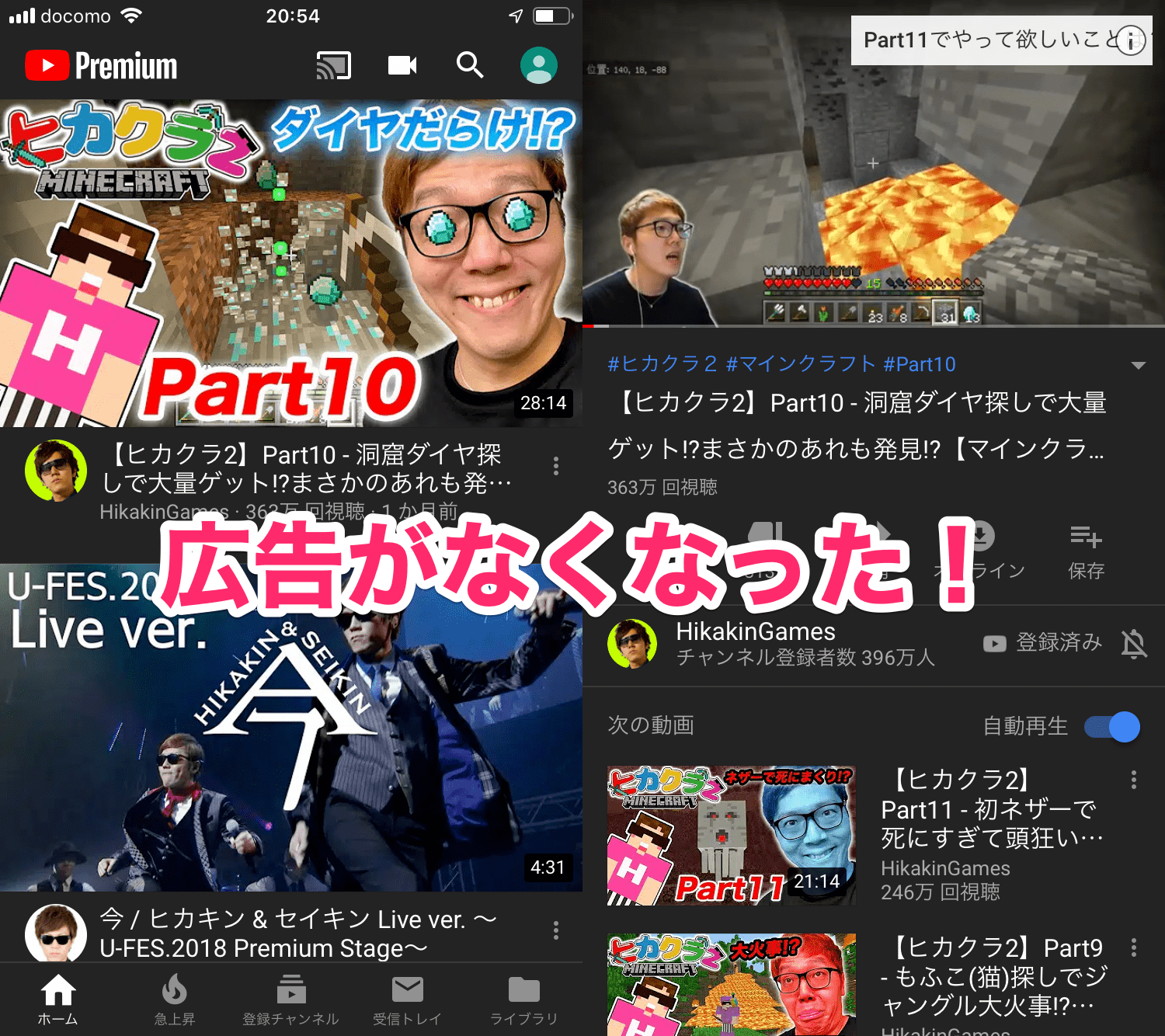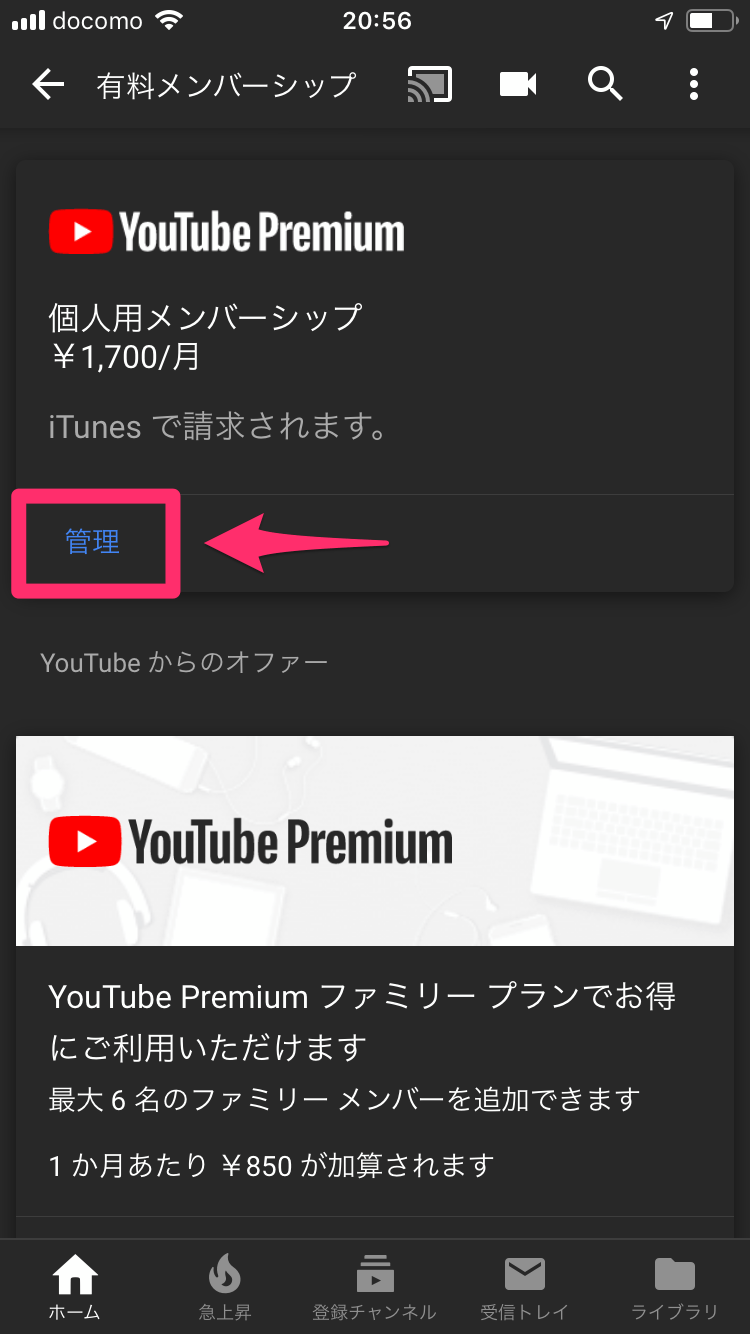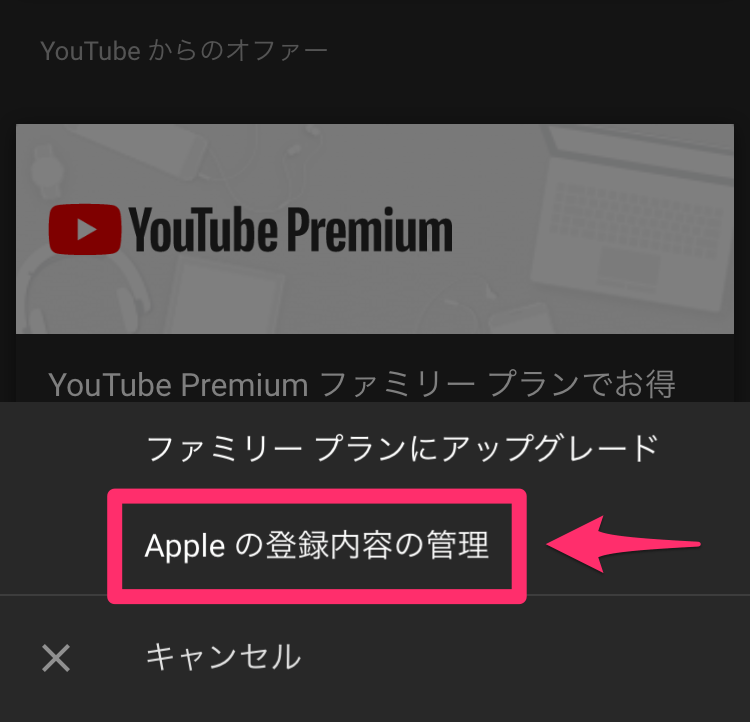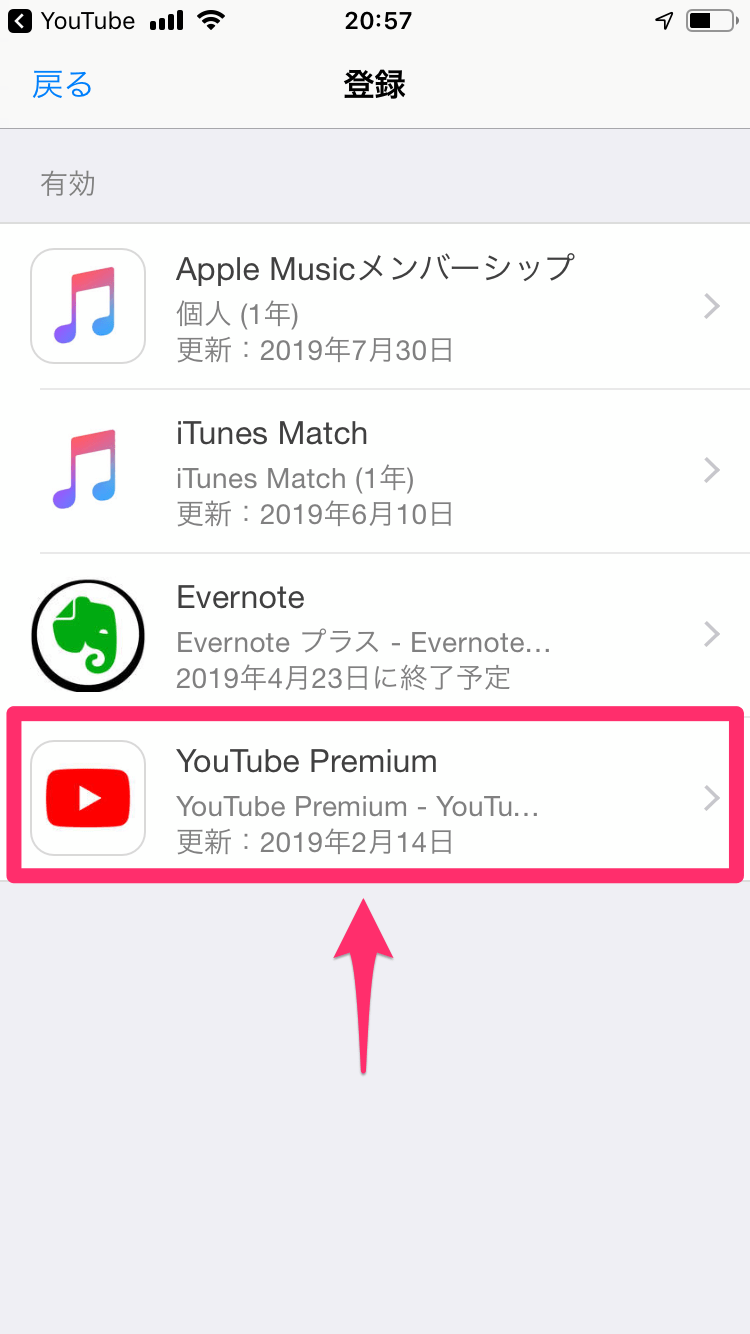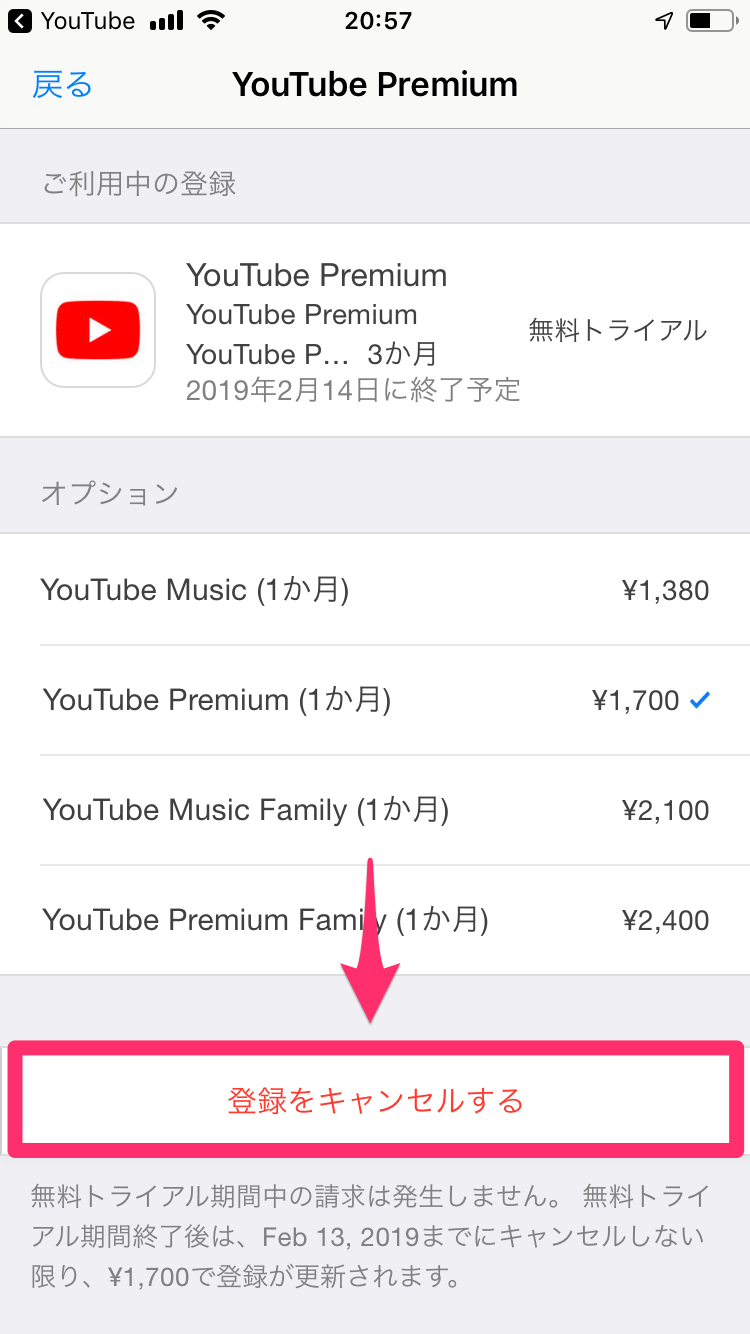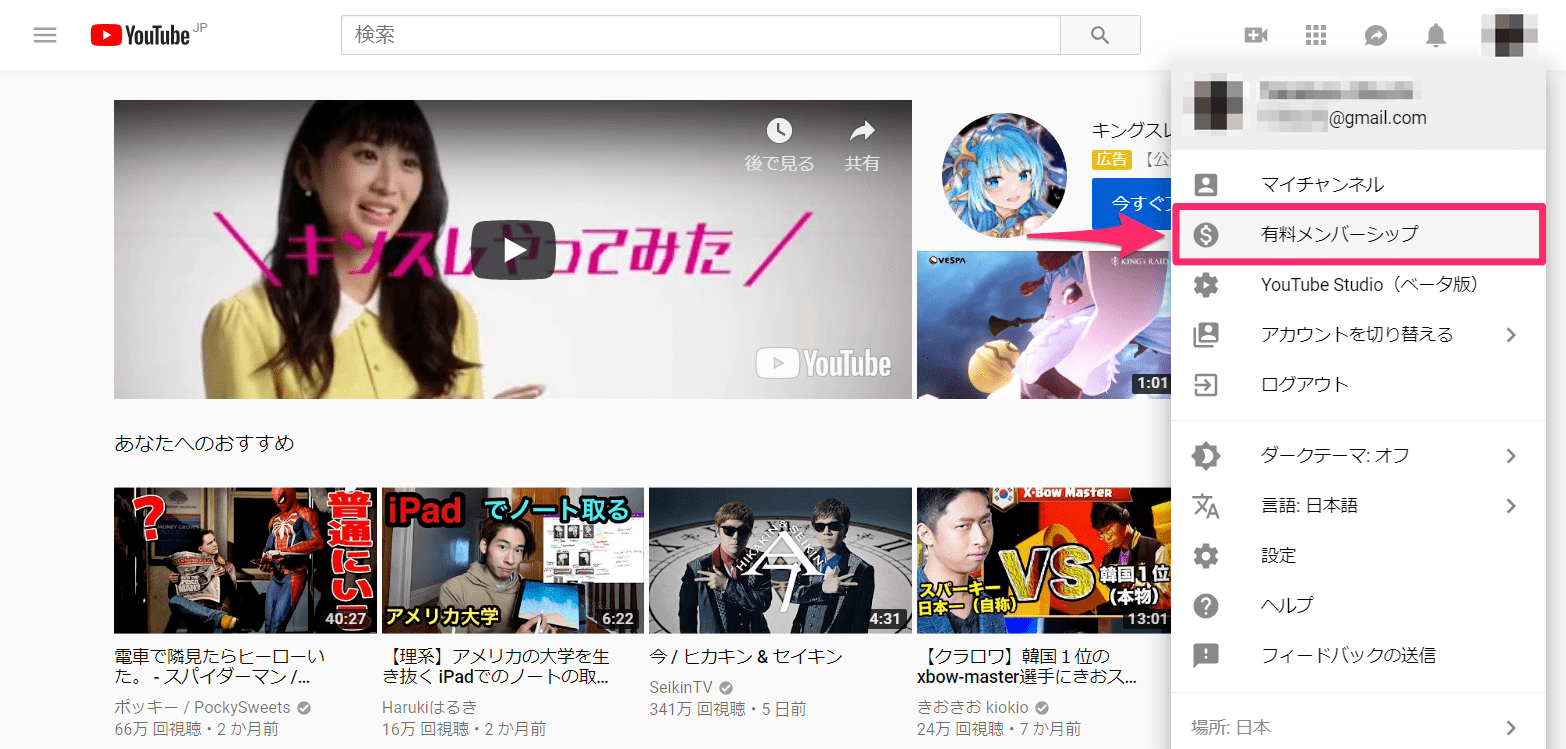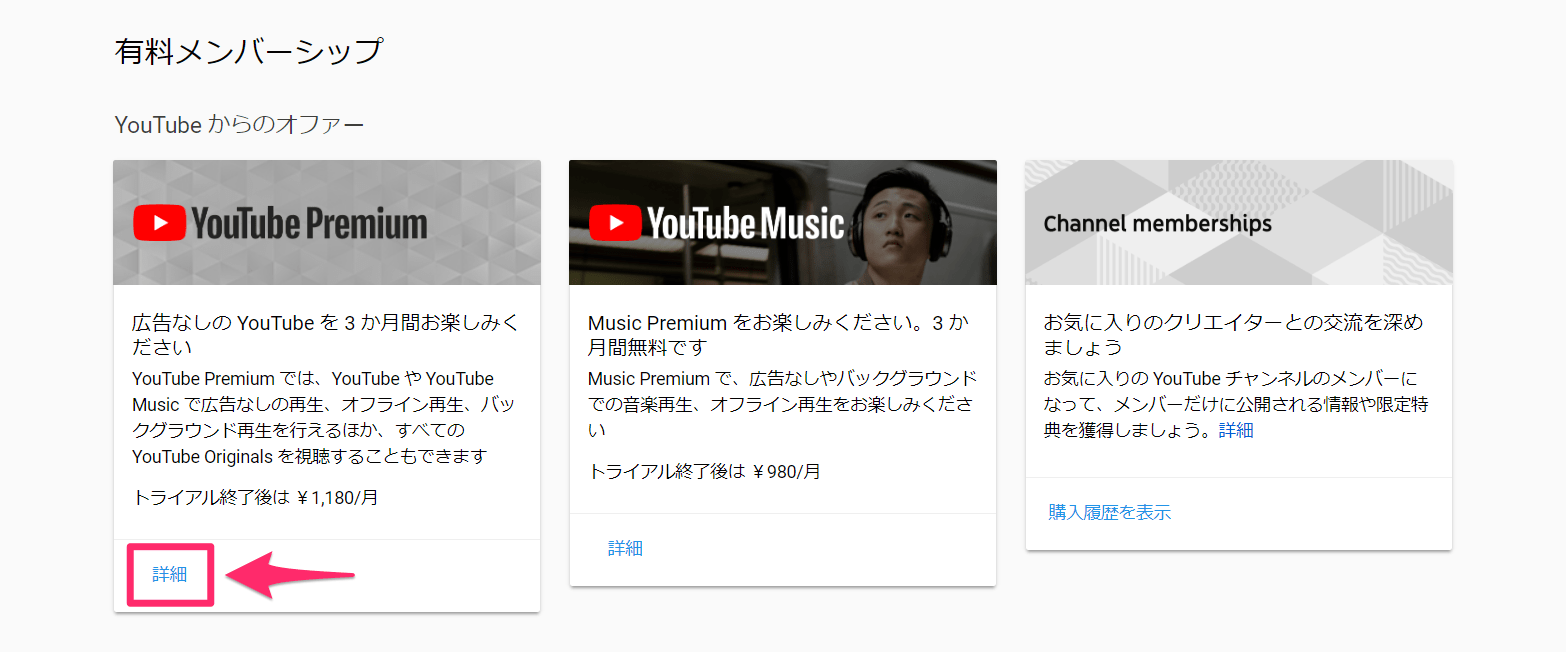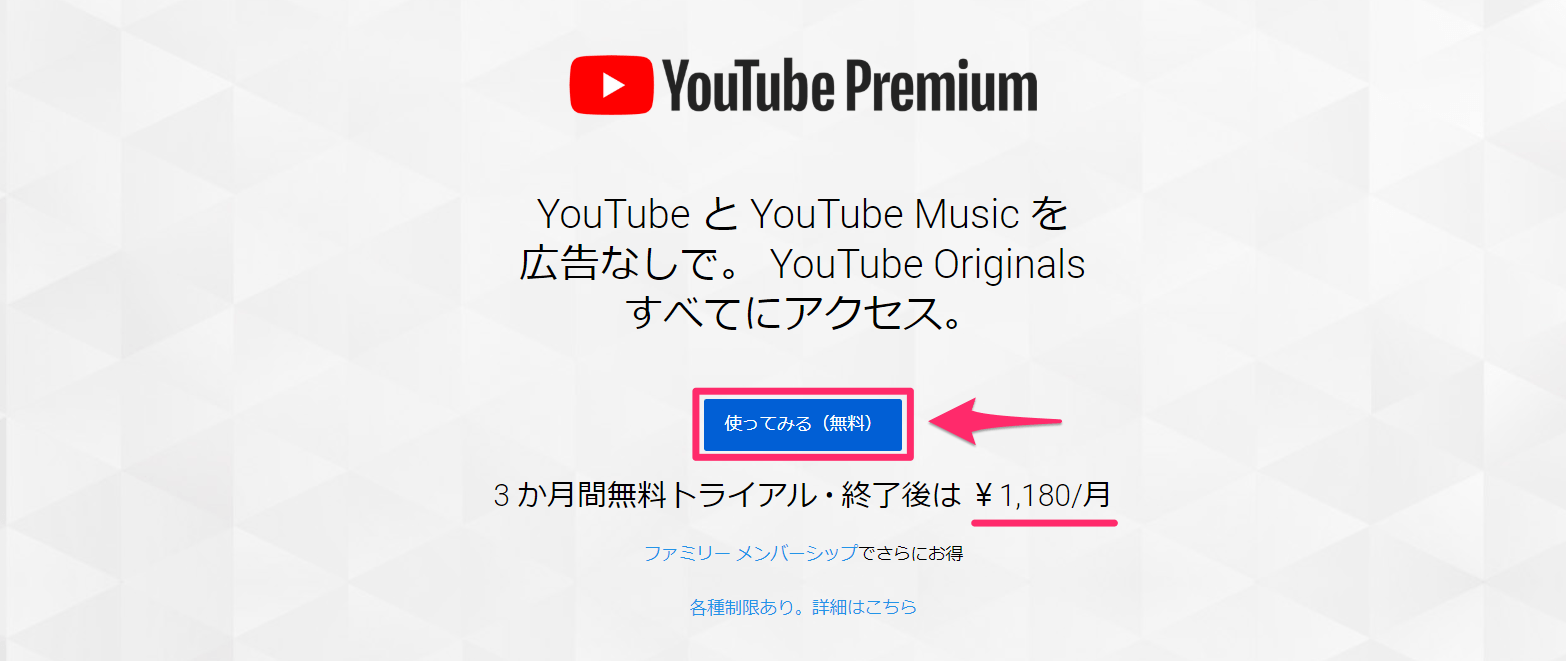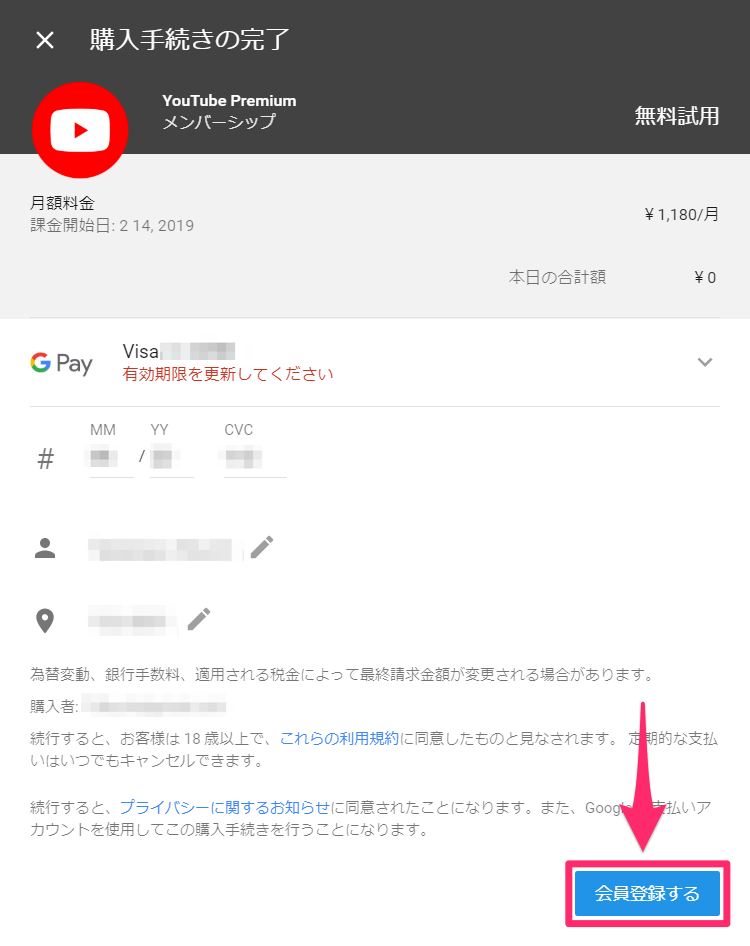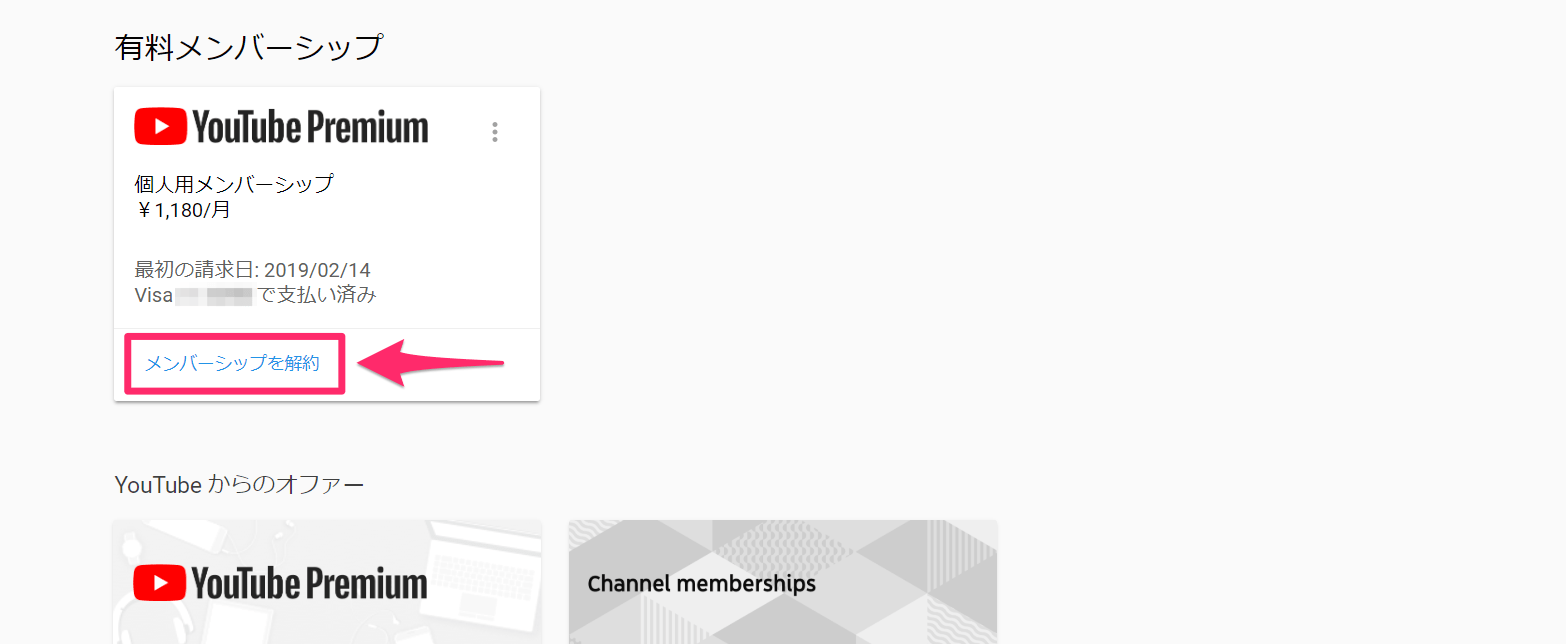iPhoneユーザーは月額料金に注意!
YouTubeの定額制サービス「YouTube Premium」が日本でスタートしました。月額1,180円を支払うことで、YouTubeにおける広告がなくなるとともに、オフラインでの再生やスマートフォンでのバックグラウンド再生が可能になります。
現在、3か月間の無料トライアルが実施されており、誰でも無料でYouTube Premiumの使い勝手を試せるようになっています。より快適に楽しめるようになるのは間違いないので、ぜひ使ってみたいところですよね。
ただ、iPhoneユーザーにとっては、無料トライアル終了後の月額料金に注意が必要です。Apple IDを使ってYouTube Premiumの決済を行うと、前述の料金よりも割高(月額1,550円)になってしまうのです。無料トライアルだけならかまいませんが、継続して利用するつもりなら、iPhoneではなくパソコンから無料トライアルを開始することをオススメします。
ここではiPhoneとパソコンでの操作手順を解説します。3か月後に思わぬ料金が発生しないよう、自動課金をオフにする方法も解説しているので、ぜひ参考にしてください。
iPhoneでYouTube Premiumの無料トライアルを開始する
1アカウント画面を表示する
「YouTube」アプリを起動し、Googleアカウントでサインインしておきます。右上にあるアカウントのアイコンをタップしましょう。
2YouTube Premiumの契約を開始する
[YouTube Premiumを購入]をタップします。
続いて[使ってみる(無料)]をタップします。この画面に、無料トライアル終了後の月額料金が表示されています。
3Apple IDで決済する
App Storeでの決済画面が表示されます。Touch ID(指紋)またはパスコードで認証すれば決済完了です。
4YouTube Premiumの契約が完了した
YouTube Premiumを契約したことで、動画の一覧や再生画面から広告がなくなりました! これでHIKAKINさんの「ヒカクラ2」も快適に視聴できます。
5有料メンバーシップの状況を表示する
無料トライアルの終了後に自動課金されることを防ぐため、自動課金をオフにしておきましょう。再びアカウントのアイコンをタップし、[有料メンバーシップ]をタップすると上記の画面になります。[管理]をタップしましょう。
続いて[Appleの登録内容の管理]をタップします。
6YouTube Premiumの契約情報を表示する
「iTunes Store」アプリに切り替わり、決済に利用したApple IDでの契約情報が表示されました。一覧にある[YouTube Premium]をタップします。
7YouTube Premiumを解約する
[登録をキャンセルする]をタップし、このあとのメッセージで[確認]をタップします。自動課金は行われなくなりますが、無料トライアルは3か月後まで引き続き利用できます。
パソコンでYouTube Premiumの無料トライアルを開始する
8アカウント画面を表示する
YouTube Premiumの月額料金を抑えるには、Android端末またはパソコンのブラウザーで無料トライアルを開始しましょう。パソコンの場合、YouTubeにサインインした状態でアカウントのアイコンから[有料メンバーシップ]をクリックします。
9YouTube Premiumの契約を開始する
YouTube Premiumの[詳細]をタップします。
[使ってみる(無料)]をタップします。この画面で、無料トライアル終了後の月額料金を確認できます。
10Googleアカウントで決済する
Googleアカウントに登録しているクレジットカード情報などを確認し、[会員登録する]をクリックします。これで決済が完了し、YouTubeを広告なしで視聴できるようになります。
11YouTube Premiumを解約する
無料トライアル終了後の自動課金をオフにするには、再びアカウントのアイコン→[有料メンバーシップ]を選択してから、YouTube Premiumの[メンバーシップを解約]をクリックします。
解約理由に回答したあと、確認のメッセージで[解約]をタップすれば、自動課金がオフになります。
いかがでしたか? パソコンで無料トライアルを開始した場合でも、同じGoogleアカウントを使ってiPhoneのYouTubeアプリにサインインすれば、YouTube Premiumを利用することが可能です。
今回は無料トライアルの開始と広告について解説しました。オフラインでの再生、バックグランド再生については、近日公開の記事にて解説します。
あわせて読みたい
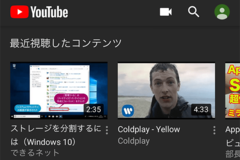
【YouTube】見やすさ劇的UP! アプリの表示を「ダーク」テーマに設定する方法
スマホでよく使うアプリに「YouTube」を挙げる人も多いと思いますが、ずっと使っていると目が疲れてきますよね。動画を探すときに画面が見やすくなる「ダーク」テーマを試してみましょう。

【YouTube】ついに「視聴時間」が登場。動画を見ていた時間が再生履歴から明らかになる!
「動画の見すぎ」を抑止する強力な機能が、YouTubeアプリに追加されました。「今日」「日別平均」といった4つの基準で、これまでの動画の視聴時間を確認できます。